PR1050X
คำถามที่พบบ่อย และการแก้ปัญหาเบื้องต้น |
การแสดงผ้าขณะจัดแนวของตำแหน่งการปักให้ตรงกัน
ภาพของผ้าที่ขึงไว้กับสะดึงสามารถแสดงขึ้นบนหน้าจอ LCD เพื่อช่วยให้สามารถจัดวางตำแหน่งการปักได้ตรงแนว
สามารถใช้คุณสมบัตินี้ได้จากหน้าจอการแก้ไขรูปแบบ และหน้าจอการตั้งค่าการปัก
- เมื่อติดตั้งที่ยึดสะดึงปักผ้า D ที่ยึดสะดึงปักผ้า E สะดึงสำหรับปักหมวก หรือสะดึงปักผ้ารูปวงกลม ที่เป็นอุปกรณ์เสริม คุณจะไม่สามารถใช้กล้องในตัวเครื่องในการจัดตำแหน่งการปักให้ตรงแนว
- สำหรับรายละเอียดเกี่ยวกับการใช้ผ้าที่หน้ากว่า 2 มม. โปรดดูที่ "การวางตำแหน่งรูปแบบบนผ้าเนื้อหนา"
- ขึงผ้าในสะดึงปักผ้า จากนั้นจึงติดสะดึงเข้ากับตัวเครื่อง
-
เลือกรูปแบบ
ตรวจสอบหน้าที่ 7 ของหน้าจอการตั้งค่า ให้แน่ใจว่า “Fabric Thickness Check” ถูกตั้งค่าเป็น “OFF” แล้วเมื่อใช้ผ้าที่มีเนื้อผ้าบาง ถึงเนื้อหนาปานกลาง

-
กดปุ่ม
 ในหน้าจอการแก้ไขรูปแบบ
ในหน้าจอการแก้ไขรูปแบบ

-
เมื่อข้อความต่อไปนี้ปรากฏขึ้น ให้คุณสัมผัสปุ่ม "OK"

→ สะดึงปักผ้าจะขยับเพื่อให้สามารถสแกนผ้าได้ -
เมื่อภาพของผ้าปรากฏขึ้นเป็นภาพพื้นหลังของรูปแบบแล้ว คุณจะสามารถแก้ไขรูปแบบได้หากจำเป็น
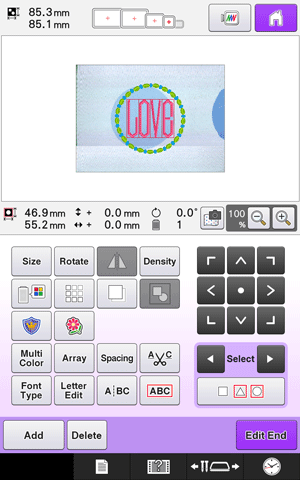
-
ใช้ปุ่ม
 ในการจัดแนวของรูปแบบให้ตรงกับตำแหน่งการปักที่ต้องการ
ในการจัดแนวของรูปแบบให้ตรงกับตำแหน่งการปักที่ต้องการ
คุณสามารถย้ายรูปแบบไปยังตำแหน่งที่ต้องการโดยใช้ปลายนิ้ว หรือปากกาสัมผัสในการลากรูปแบบที่แสดงขึ้นหน้าจอ

-
หากจำเป็น ให้สัมผัสปุ่ม
 เพื่อแสดงภาพตัวอย่างตามลำดับเพื่อตรวจสอบตำแหน่งของรูปแแบบ
เพื่อแสดงภาพตัวอย่างตามลำดับเพื่อตรวจสอบตำแหน่งของรูปแแบบ -
คุณสามารถแสดงหรือซ่อนภาพพื้นหลังโดยการสัมผัสปุ่ม
 ในหน้าจอการตั้งค่าการปัก
ในหน้าจอการตั้งค่าการปัก
-
หากจำเป็น ให้สัมผัสปุ่ม
-
กดปุ่ม
 เพื่อแสดงหน้าจอการตั้งค่าการปัก
เพื่อแสดงหน้าจอการตั้งค่าการปัก

คุณสามารถจัดตำแหน่งของรูปแบบให้ตรงแนวได้จากหน้าจอการตั้งค่าการปัก
-
กดปุ่ม


-
กดปุ่ม
 จากนั้นกดปุ่ม start/stop (ปุ่มเริ่ม/หยุด) เพื่อเริ่มการปัก
จากนั้นกดปุ่ม start/stop (ปุ่มเริ่ม/หยุด) เพื่อเริ่มการปัก

→ เมื่อปักผ้าเสร็จ ภาพของผ้าที่แสดงขึ้นบนพื้นหลังจะหายไป
ข้อมูลเกี่ยวกับการแสดงภาพพื้นหลังในหน้าจอการตั้งค่า
คุณสามารถเลือกกำหนดการตั้งค่า ว่าจะให้ภาพของผ้าแสดงขึ้นเป็นภาพพื้นหลังหรือไม่ ได้จากหน้าที่ 7 ของหน้าจอการตั้งค่า นอกจากนี้ยังสามารถเลือกคุณภาพของภาพพื้นหลังได้ ระหว่าง “Standard” หรือ “Fine”
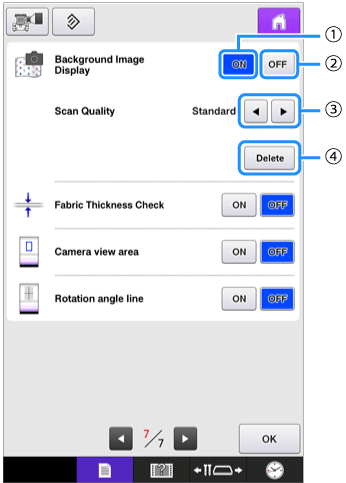 |
(1) ตั้งค่าเป็น “ON” เพื่อให้ภาพของผ้าแสดงขึ้นเป็นภาพพื้นหลัง |
หากยังไม่ได้ปักผ้า ภาพของผ้าที่เป็นภาพพื้นหลังจะยังคงแสดงอยู่บนหน้าจอ คุณสามารถลบภาพพื้นหลังโดยการสัมผัสปุ่ม ![]() ที่หน้าที่ 7 ของหน้าจอการตั้งค่า
ที่หน้าที่ 7 ของหน้าจอการตั้งค่า
การบันทึกภาพพื้นหลังลงในอุปกรณ์บันทึกข้อมูล
คุณสามารถบันทึกภาพพื้นหลังลงในอุปกรณ์บันทึกข้อมูล USB
-
กดปุ่ม


-
เสียบอุปกรณ์บันทึกข้อมูล USB เข้ากับช่องเสียบ USB
-
กดปุ่ม
 หรือ
หรือ  ที่คุณได้เสียบอุปกรณ์บันทึกข้อมูล USB
ที่คุณได้เสียบอุปกรณ์บันทึกข้อมูล USB

→ ไฟล์ภาพพื้นหลังจะถูกบันทึกลงในอุปกรณ์บันทึกข้อมูล USB
การวางตำแหน่งรูปแบบบนผ้าเนื้อหนา
เมื่อจัดวางตำแหน่งรูปแบบบนผ้าที่มีเนื้อหนากว่า 2 มม. เครื่องอาจไม่สามารถตรวจจับเนื้อผ้าได้อย่างถูกต้อง
เพื่อให้สามารถตรวจจับผ้าได้อย่างถูกต้อง จะต้องวัดความหนาของผ้าก่อน
-
ขึงผ้าในสะดึงปักผ้า จากนั้นจึงติดสะดึงเข้ากับตัวเครื่อง
-
เลือกรูปแบบ จากนั้นจึงแสดงหน้าจอการตั้งค่าการปัก
-
แสดงหน้าที่ 7 ของหน้าจอการตั้งค่า จากนั้นจึงตั้งค่า “Fabric Thickness Check” เป็น “ON”

- กดปุ่ม "OK"
-
กดปุ่ม


-
เมื่อข้อความต่อไปนี้ปรากฏขึ้น ให้สัมผัสปุ่ม "OK"

→ สะดึงปักผ้าจะขยับเพื่อให้สามารถสแกนผ้าได้ -
ติดสติ๊กเกอร์วางตำแหน่งการปักบนผ้าภายในพื้นที่ที่ระบุไว้ด้วยกรอบสีแดงบนหน้าจอ LCD จากนั้นจึงสัมผัสปุ่ม "OK"
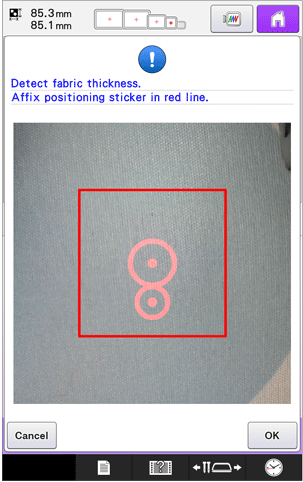


-
เมื่อข้อความต่อไปนี้ปรากฏขึ้น ให้ลอกสติ๊กเกอร์วางตำแหน่งการปักออก จากนั้นจึงสัมผัสปุ่ม "OK"
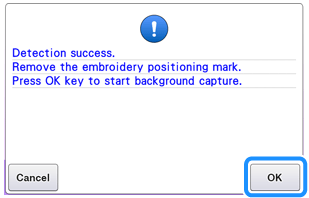
→ สติ๊กเกอร์วางตำแหน่งการปักที่ติดเข้ากับผ้าจะถูกตรวจจับ จากนั้นสะดึงจะเคลื่อนที่
-
จัดวางรูปแบบให้ตรงกับตำแหน่งของการปักที่ต้องการ โดยใช้ปุ่ม


ใช้ผ้าที่มีความหนาน้อยกว่า 3 มม. (ประมาณ 1/8 นิ้ว) การใช้ผ้าที่มีความหนามากกว่า 3 มม. (ประมาณ 1/8นิ้ว) อาจทำให้เข็มหักได้
